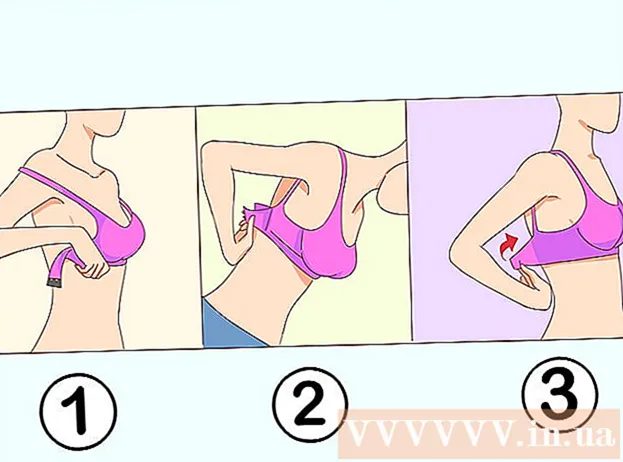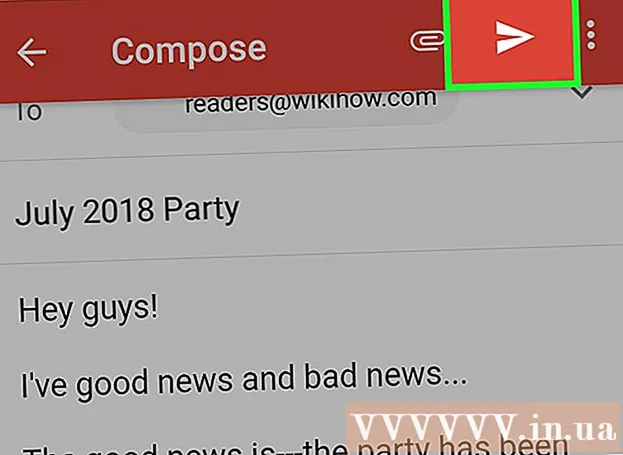Auteur:
Robert Simon
Denlaod Vun Der Kreatioun:
21 Juni 2021
Update Datum:
1 Juli 2024

Inhalt
Dësen Artikel weist Iech wéi Dir GPS a verfügbare Apps op Ärem iPhone benotzt fir Ären Apparat ze fannen.
Schrëtt
Method 1 vun 2: Benotzt Find My iPhone (Find My iPhone)
Öffnen Astellungen. Et ass eng gear-fërmeg (⚙️) App déi normalerweis um Startschierm ugewisen gëtt.

Tippen op Är Apple ID. Et ass de Sektioun uewen am Menü deen Ären Numm an d'Foto weist wann Dir se bäigefüügt huet.- Wann net ageloggt ass, kënnt Dir wielen Mellt Iech op (Ären Apparat) (Umellen (Ären Apparat)), gitt Är Apple ID a Passwuert a wielt dann Umellen (Aloggen).
- Wann Dir op enger aler Versioun vum iOS sidd, musst Dir dëse Schrëtt net maachen.

Wielt icloud am zweeten Deel vum Menu.
Scrollen d'Lëscht erof a wielt Fannt Meng iPhone (Fannt iPhone). Dëst ass ënner der "APPS BENOTZT ICLOUD" Sektioun vum Menu.

Maacht den "Find My iPhone" Modus. De Schiebereg gëtt elo gréng. Dës Funktioun erlaabt Iech den iPhone säi Standuert ze fannen wann Dir en anert Gerät benotzt.
Maacht de Modus "Last Location Location schécken". Elo wäert Äre iPhone seng Plaz op Apple schécken wann d'Batterie knapp ass, ier se ausgeschalt gëtt.
Open Find My iPhone op engem aneren Apparat. Maacht dëst andeems Dir d'App op engem mobilen Apparat leeft oder op iCloud gitt mat engem Webbrowser.
Mellt Iech un mat Apple ID. Benotzt d'Apple ID an de Passwuert mat deem Dir Iech op Ärem iPhone ënnerschriwwen hutt.
- Wann et eng App op engem aneren sengem Apparat ass, musst Dir wielen Ofmellen (Log Out) an der oberer rechter Ecke vum App-Bildschierm fir Iech mat Ärer Apple ID unzemellen.
Wielt Är iPhone an der Geräterlëscht ënnert der Kaart ugewisen. D'Plaz vum Telefon gëtt op der Kaart ugewisen a gëtt vergréissert wann Dir Ären iPhone wielt.
- Wann den Telefon ausgeschalt ass oder d'Batterie ausgaang ass, weist d'Kaart déi lescht Plaz vum Telefon ouni déi aktuell Plaz ze weisen.
Wielt Aktiounen (Aktiounen) an der ënneschter Mëtt vum Bildschierm.
Wielt Spillt Sound (Spillt Toun) an der ënneschter lénkser Ecke vum Bildschierm. Wann Ären iPhone an der Géigend ass, spillt en Toun fir Iech ze fannen.
Wielt Lost Mode (Lost Mode) an der Mëtt ënnen um Écran. Benotzt dës Optioun wann Ären iPhone verluer ass wou een et fënnt, oder Dir denkt datt den Telefon geklaut gouf.
- Gitt den Telefon Spär Code. Benotzt eng zoufälleg Zuel déi näischt mat Iech ze dinn huet: keng ID Nummer, kee Gebuertsdatum, keng Nummereschëld oder aner perséinlech Informatioun.
- Schéckt e Message a Kontakt Telefonsnummer well dës Informatioun um iPhone Écran ugewisen gëtt.
- Wann Ären iPhone nach ëmmer um Netz ass, gëtt en direkt gespaart a kann net ouni de Spärcode zréckgesat ginn. Dir gesitt den aktuellen Standuert vun Ärem Handy wéi och d'Ännerung vum Standuert.
- Wann Ären Telefon offline ass, gëtt et direkt gespaart mat der Rescht Batterie. Dir kritt eng E-Mail Notifikatioun a kënnt de Standuert vum Telefon fannen.
Wielt Läscht iPhone (Läscht iPhone) an der ënneschter rechter Ecke vum Bildschierm. Benotzt dës Optioun wann Dir besuergt sidd datt Ären iPhone net erëmfonnt ka ginn oder datt Är perséinlech Informatioun ausgesat gëtt.
- Dëst läscht all Daten um iPhone, dat heescht och datt Dir net weiderfuere kënnt Find My iPhone fir den Apparat ze fannen.
- Maacht regelméisseg Daten op iCloud oder iTunes am Fall wou Dir Är gespäichert Date läsche musst.
Method 2 vun 2: Benotzt d'Find My Friends App
Öffnen Astellungen. Et ass eng gear-fërmeg (⚙️) App déi normalerweis um Startschierm ugewisen gëtt.
Tippen op Är Apple ID. Et ass de Sektioun uewen am Menü deen Ären Numm an d'Foto weist wann Dir se bäigefüügt huet.
- Wann net ageloggt ass, kënnt Dir wielen Mellt Iech op (Ären Apparat) (Umellen (Ären Apparat)), gitt Är Apple ID a Passwuert a wielt dann Umellen (Aloggen).
- Wann Dir op enger aler Versioun vum iOS sidd, musst Dir dëse Schrëtt net maachen.
Wielt icloud am zweeten Deel vum Menu.
Scrollen d'Lëscht erof a wielt Deelt Meng Location (Deelt meng Location) ass ënner dem Menü.
Maacht "Mäi Standort deelen". Dir sollt de Schiebereg gréng gesinn.
Wielt Vun (Vun) uewen op der Säit.
Wielt Ären iPhone. Dëst erlaabt Ärem Handy seng Plaz mat der Find My Friends Applikatioun ze teelen.
- Dës Astellunge musse vu vireran aktivéiert ginn op all Apparat dat Dir wëllt lokaliséiere mat der Find My Friends App.
Öffnen der Find My Friends App op Ärem iPhone. Et ass eng orange App mat zwou Figuren.
- Find My Friends ass virinstalléiert op iOS 9 oder méi spéit.
Wielt Dobäizemaachen (Add) an der oberer rechter Ecke vum Bildschierm.
Gitt d'Apple ID vun engem Frënd oder engem Familljemember an. Maacht dat am Feld "Zu:" uewen um Écran.
- Oder, wielt ⊕ op der rietser Säit vum Bildschierm fir Apple ID vun Äre Kontakten bäizefügen.
Wielt Schécken (Schécken) an der oberer rechter Ecke vum Bildschierm.
Wielt eng Frist. Wielt d'Dauer fir déi Dir Är iPhone d'Plaz deele wëllt. D'Optioune si wéi folgend:
- Deelt fir eng Stonn (Deelt fir eng Stonn)
- Deelt bis Enn vum Dag
- Onbestëmmt deelen (Onbestëmmt deelen)
Akzeptéiert d'Demande um iPhone vun der Persoun mat där Dir Är Location deelt. Déi Persoun wäert wielen Akzeptéieren (Akzeptéieren) wa gefrot a gewielt Deelen (Deelen) wann Dir hir Telefonsplaz mat Iech deele wëllt.
Fannt de Standort vum iPhone. Mat dem iPhone vun der Persoun mat där Dir Är Location gedeelt hutt, kënnt Dir Är iPhone Location fannen wann se ugedriwwe gëtt an un; Wann een hir Location mat Iech deelt, fannt Dir och hiren iPhone mat Find My Friends. Annonce